ここではAndroid端末でのメールアドレスの設定方法を説明します。
以下では、Zenfone™2 OSバージョンAndroid 5.0(Lollipop)を使った新規設定方法をご紹介します。
OSのバージョンや機種によっては、アイコンや画面などの名称や設定順序が異なる場合がございます。詳しい設定については、機器付属の説明書をご参照ください。
また、メールアカウントなどの設定に必要な情報は「登録完了のお知らせ」に記載されています。
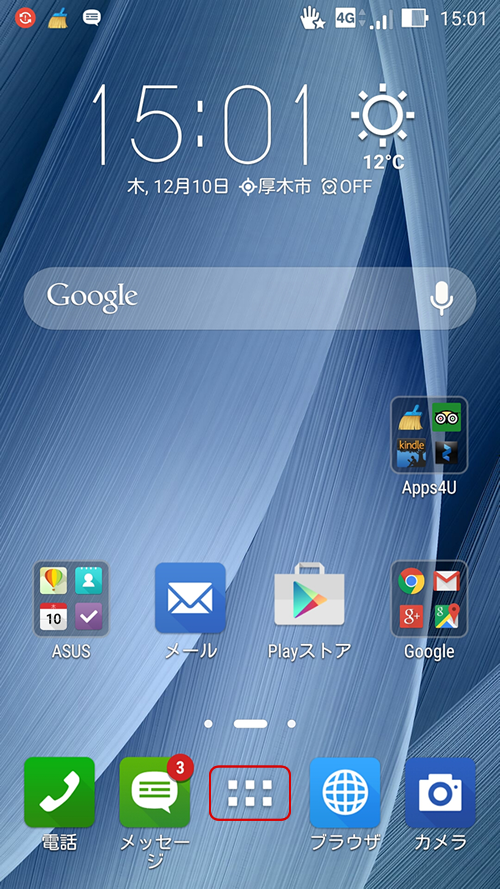
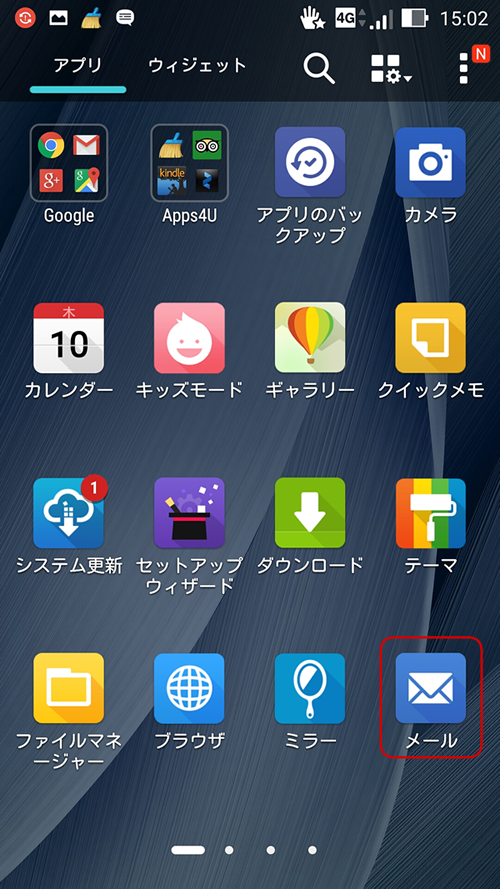
※「Eメール」または「@」メールボタンと表示されている場合もあります。
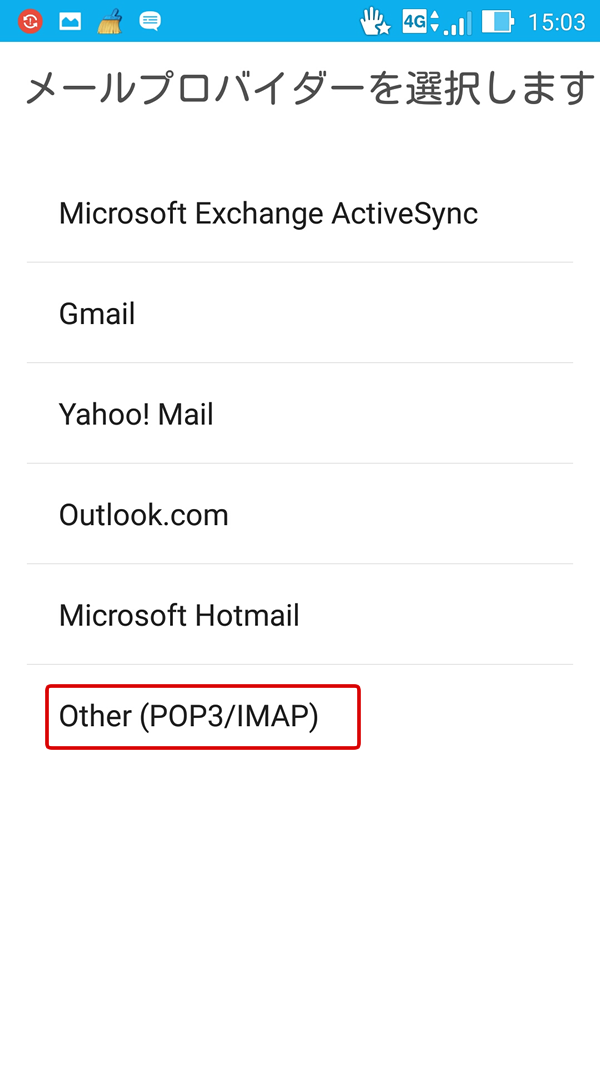
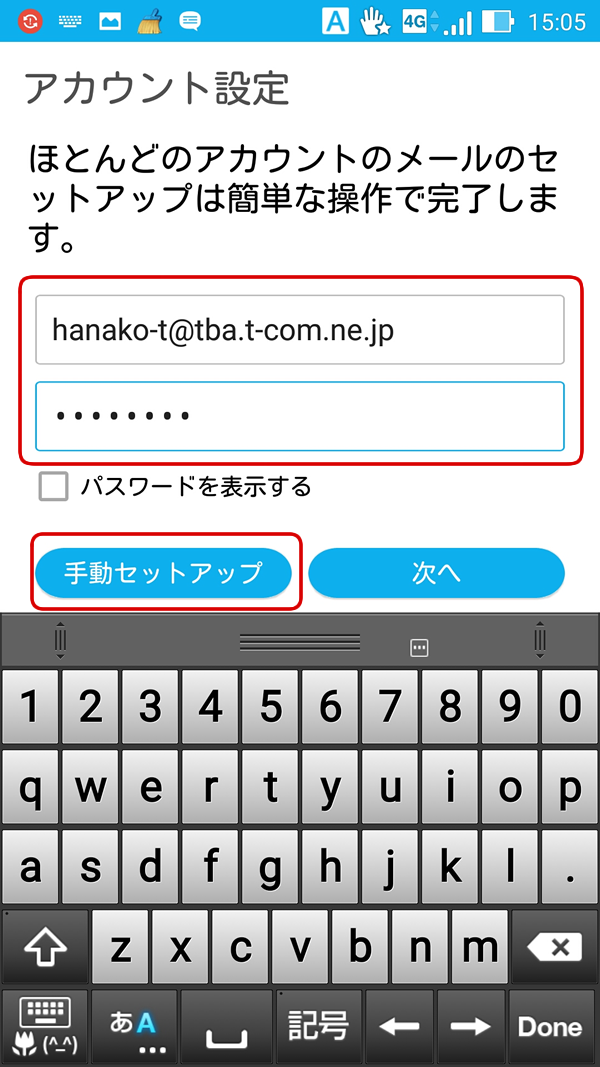
| メールアドレス | 「登録完了のお知らせ」に記載されているメールアドレスを半角英数字で入力します。 |
|---|---|
| パスワード | 「登録完了のお知らせ」に記載されているメールパスワードを半角英数字で入力します。初期メールパスワードより変更している場合は、変更後のパスワードを入力してください。 |
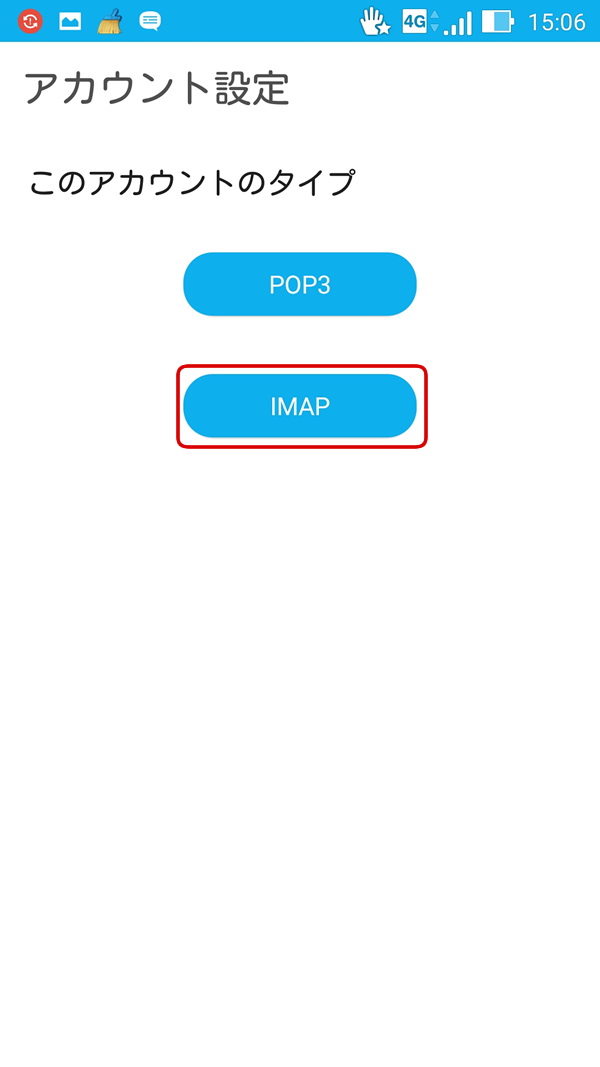
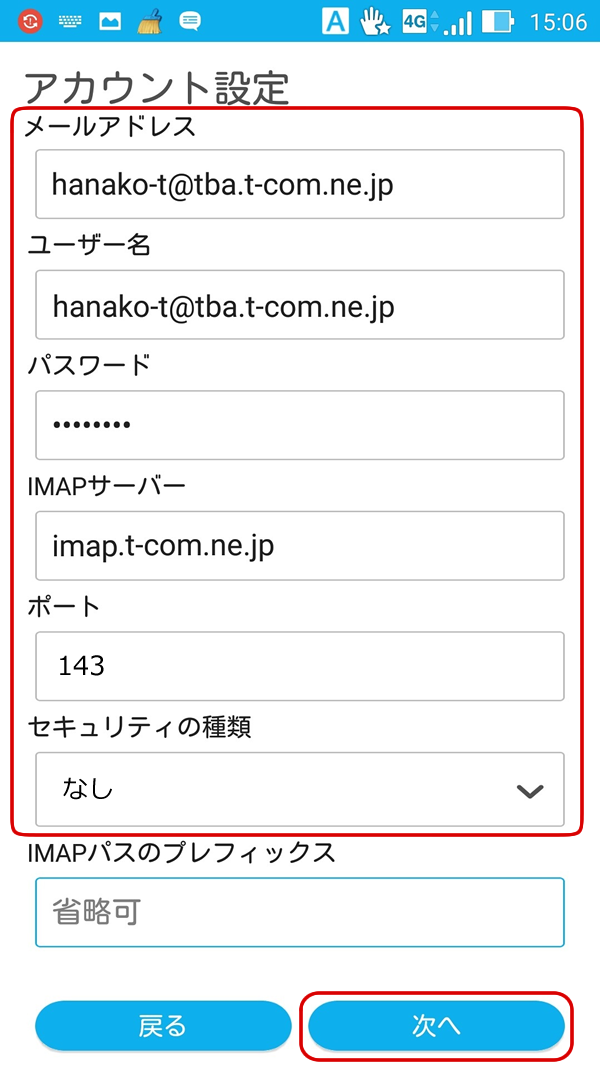
| メールアドレス | 「登録完了のお知らせ」に記載されているメールアドレスを半角英数字で入力します。 |
|---|---|
| ユーザー名 | 「登録完了のお知らせ」に記載されているメールアドレスを半角英数字で入力します。 |
| パスワード | 「登録完了のお知らせ」に記載されているメールパスワードを半角英数字で入力します。初期メールパスワードより変更している場合は、変更後のパスワードを入力してください。 |
| IMAPサーバー | 【imap.t-com.ne.jp】 ※SSLを使う場合【imaps.t-com.ne.jp】 |
| ポート | 【143】 ※SSLを使う場合【993】 |
| セキュリティの種類 | 【なし】 ※SSLを使う場合【SSL/TLS】 |
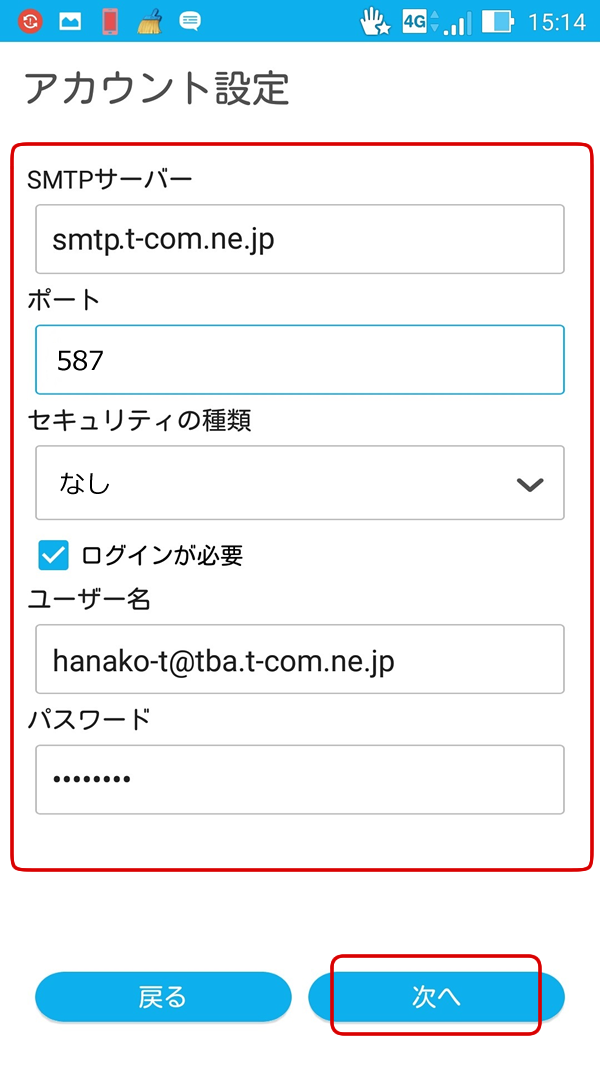
| SMTPサーバー | smtp.t-com.ne.jp ※SSLを使う場合【smtps.t-com.ne.jp】 |
|---|---|
| ポート | 【587】 ※SSLを使う場合【465】 |
| セキュリティの種類 | 【なし】 ※SSLを使う場合【SSL/TLS】 |
| ログインが必要 | チェックを入れます。 |
| ユーザー名 | 「登録完了のお知らせ」に記載されているメールアドレスを半角英数字で入力します。 |
| パスワード | 「登録完了のお知らせ」に記載されているメールパスワードを半角英数字で入力します。初期メールパスワードより変更している場合は、変更後のパスワードを入力してください。 |
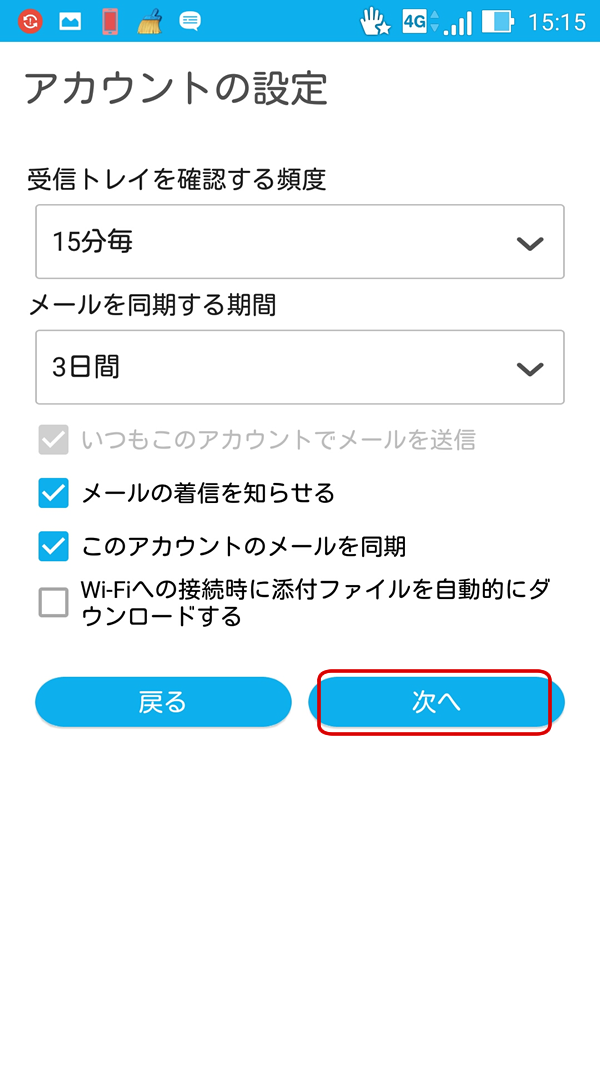
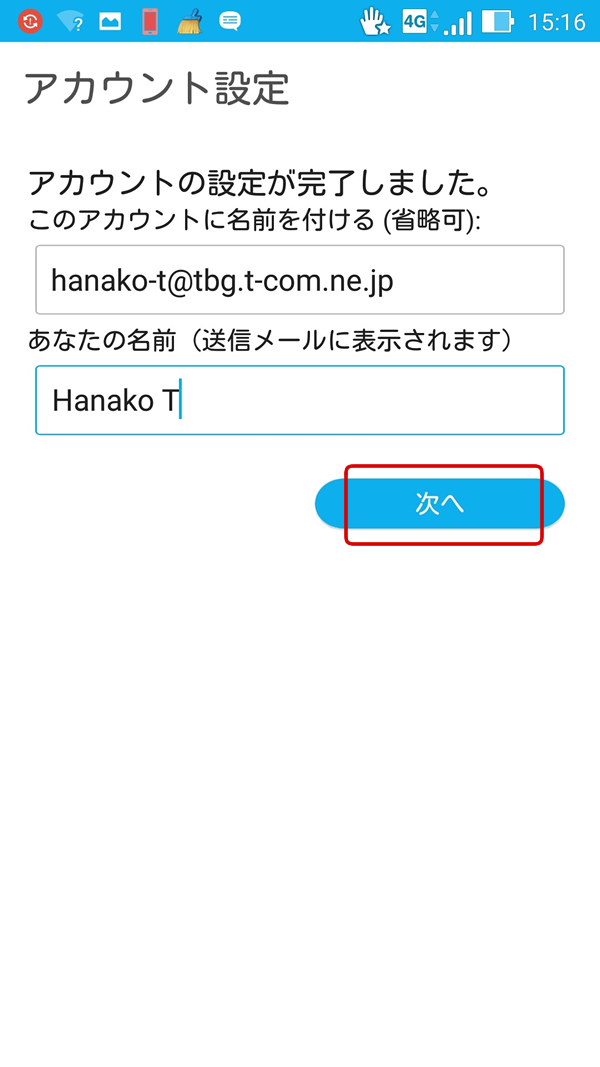
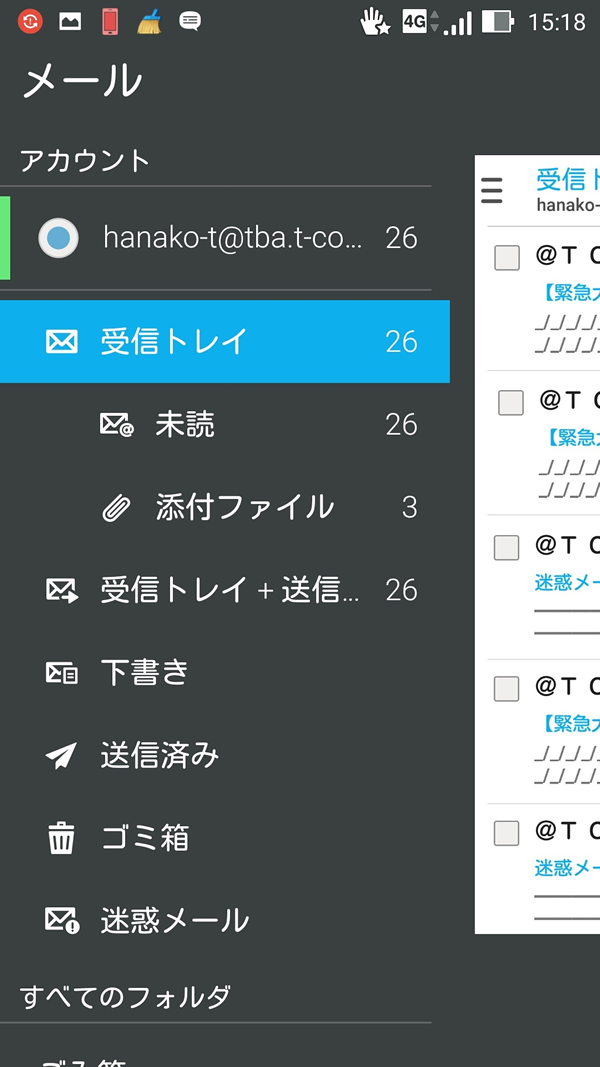
IMAPによるフォルダーの同期について
ご利用のメールソフトによっては、メールソフトの仕様により一部の情報が同期されないため、いずれか一方のみのフォルダーに表示されたり、フォルダーの名称が英語表記になることがあります。
これはメールソフト側の仕様のため、変更することができません。ご了承ください。
以下は「Android 5.0」と@T COM(アットティーコム)の「Webmail」それぞれに表示されるフォルダーの対照表です。
| メールソフト側のフォルダー名 | Webmail側のフォルダー名 | フォルダーの説明 |
|---|---|---|
| 受信トレイ | 受信箱 | 受信したメールが保存される基本のフォルダーです。 |
| 受信トレイ+送信済み | 表示されません | 送受信済みのメールが保存されます。 |
| 下書き | 下書き | メールの下書きが保存されます。 ※メールアプリとWebmail側の下書きフォルダーの内容は同期されません。 |
| 送信済み | 送信済み | 送信済みのメールが保存されます。 |
| ゴミ箱 | ゴミ箱 | ゴミ箱です。削除したメールがこちらに移動します。 |
| 迷惑メール | 迷惑メール | 迷惑メール振り分け用のフォルダーです。 |